win10自带显示fps怎么开?可以更好的监测游戏画面的流畅度,下面一起看看Win10开启自带的fps教程吧!
Win10开启自带的fps教程
1、首先win10左下角的搜索功能输入游戏打开游戏栏设置;
2、之后将使用游戏栏录制游戏剪辑、屏幕截图和广播下面的选项打开;
3、之后按下win+g,打开XBOX Bar功能。会出现如下页面;
4、将鼠标点到fps上面,点击请求访问权限;
5、此时屏幕上会弹出提示的界面中,点击是的按钮;
6、接下来,重新启动电脑。再次按下Win+G,将fps的性能模块拖拽到合适观看,点击右上角的锁定图标,将它固定;
7、之后再次打开游戏,这时候fps指标就会准确的显示当前游戏的帧数。无论切换成什么游戏都依然有效,如果想取消的话,再次按下win+g,直接把页面关掉就可以了。
如何修改Win10系统管理员名称?如果我们使用默认设置的话,那么你的用户名都是Administrator。有的用户想要去更改这个名称为自己喜欢的名字。那么怎么修改呢?下面给大家带来修改Win10系统管理员用户名的操作技巧。
修改Win10系统管理员用户名的操作技巧
1、在Win10系统中点击开始菜单,选择进入控制面板。
2、然后点击“用户帐户”选项。
3、接着点击“用户帐户”选项。
4、在用户帐户中,我们可以看到有一项名为“更改帐户名称”的选项,没错点击它。
5、输入一个新帐户名,然后点击“更改名称”按钮,最后重启一下Win10系统,我们更改帐户名称的工作就完成了。
Win10连接投影仪不显示怎么解决?Win10连接投影仪无信号怎么办?有很多朋友会用到投影仪,但是一些用户发现连接投影仪后没有画面,这是怎么回事呢?其实想要正常使用投影仪,用户还需要在电脑上进行一些设置,具体应该如何操作呢?下面是win10系统设置投影画面的操作教程。
1、连接好投影仪后,电脑按快捷键“Win+P”,可以快速打开投影设置。如图所示:
2、可以看到第一个选项“仅电脑屏幕”,就是电脑有画面,投影没画面。
复制就是电脑和投影两个屏幕画面都一样。
拓展则是投影画面是电脑画面的延伸,电脑有桌面图标,投影画面没有桌面图标。
第四种是仅投影屏幕有画面,电脑没画面,用户需要看着投影进行操作。
这几个选项,我们一般选择“复制和扩展”,当然,其它的选项也可以哦。如图所示:
3、每种选项的效果都不一样,如果大小不合适的话,可以切换显示模式进行调整。
4、如果需要设置分辨率,那么久右击左下角开始,点击“设置”。如图所示:
5、最后选择自己要的分辨率就好啦。如图所示:
以上就是Win11系统wifi总掉线的解决方法的全部内容了, 希望能够帮助到各位玩家。更多游戏相关的内容各位小伙伴们可以关注,会一直给各位小伙伴们带来系统的教程!如果你对此文章存在争议,可在评论区留言和玩家们一起讨论。
Win10无法访问移动硬盘怎么办?造成这种情况的原因有很多,不同的处理移动硬盘无法访问的方式也不一样。
命令提示符修复移动硬盘
1、插好移动硬盘,然后双击打开此电脑,进入文件资源管理器,找到并查看移动硬盘的盘符;
2、按 Win + R 组合键,打开运行,并输入:cmd 命令,确定或回车,可以快速打开命令提示符窗口(建议使用管理权限创建此任务);
3、管理员命令提示符窗口中,输入并回车执行:chkdsk i: /f 命令,以进行修复操作,其中 i: 表示移动硬盘盘符;
4、移动硬盘修复成功,再次打开此电脑,可以看到移动硬盘已经恢复正常,可以使用了。
网络通讯
42.70MB
媒体音乐
34.24MB
时尚购物
34.09MB
金融理财
46.43MB
小说阅读
69.30MB
成长教育
111.39MB
住宿驿站
27.77MB
41.54MB
摄影美学
41.66MB
棋牌扑克
211.83MB
角色扮演
268.20MB
休闲益智
45.91MB
145.30MB
73.84MB
141.71MB
传奇三国
201.42MB
85.64MB
战争塔防
68.28MB
渝ICP备20008086号-39 违法和不良信息举报/未成年人举报:linglingyihcn@163.com
CopyRight©2003-2018 违法和不良信息举报(12377) All Right Reserved
Win10母带内查看FPS方法大揭秘
win10自带显示fps怎么开?可以更好的监测游戏画面的流畅度,下面一起看看Win10开启自带的fps教程吧!
Win10开启自带的fps教程
1、首先win10左下角的搜索功能输入游戏打开游戏栏设置;
2、之后将使用游戏栏录制游戏剪辑、屏幕截图和广播下面的选项打开;
3、之后按下win+g,打开XBOX Bar功能。会出现如下页面;
4、将鼠标点到fps上面,点击请求访问权限;
5、此时屏幕上会弹出提示的界面中,点击是的按钮;
6、接下来,重新启动电脑。再次按下Win+G,将fps的性能模块拖拽到合适观看,点击右上角的锁定图标,将它固定;
7、之后再次打开游戏,这时候fps指标就会准确的显示当前游戏的帧数。无论切换成什么游戏都依然有效,如果想取消的话,再次按下win+g,直接把页面关掉就可以了。
Win10系统管理员用户名修改的操作技巧:轻松更改您的系统管理员名称
如何修改Win10系统管理员名称?如果我们使用默认设置的话,那么你的用户名都是Administrator。有的用户想要去更改这个名称为自己喜欢的名字。那么怎么修改呢?下面给大家带来修改Win10系统管理员用户名的操作技巧。
修改Win10系统管理员用户名的操作技巧
1、在Win10系统中点击开始菜单,选择进入控制面板。
2、然后点击“用户帐户”选项。
3、接着点击“用户帐户”选项。
4、在用户帐户中,我们可以看到有一项名为“更改帐户名称”的选项,没错点击它。
5、输入一个新帐户名,然后点击“更改名称”按钮,最后重启一下Win10系统,我们更改帐户名称的工作就完成了。
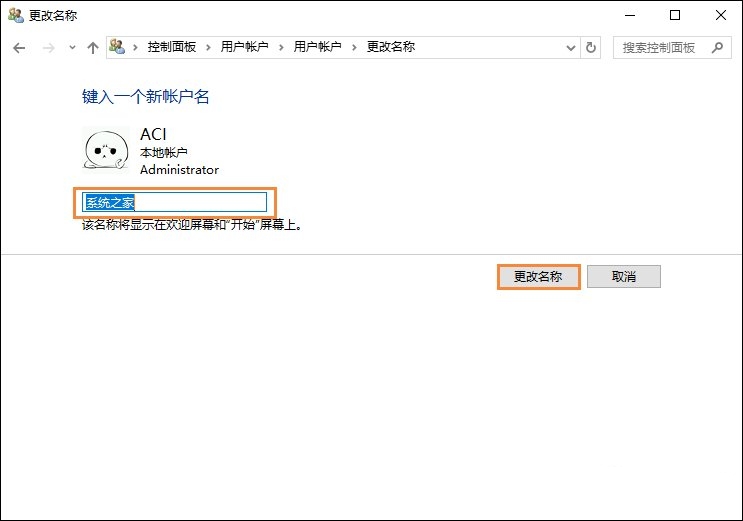
以上就是修改Win10系统管理员用户名的操作技巧的全部内容了, 希望能够帮助到各位小伙伴。更多系统相关的内容各位小伙伴们可以关注,会一直给各位小伙伴们带来系统的教程!如果你对此文章存在争议,可在评论区留言和小伙伴们一起讨论。Win10解决连接投影仪无显示问题
Win10连接投影仪不显示怎么解决?Win10连接投影仪无信号怎么办?有很多朋友会用到投影仪,但是一些用户发现连接投影仪后没有画面,这是怎么回事呢?其实想要正常使用投影仪,用户还需要在电脑上进行一些设置,具体应该如何操作呢?下面是win10系统设置投影画面的操作教程。
Win10连接投影仪不显示的解决方法
1、连接好投影仪后,电脑按快捷键“Win+P”,可以快速打开投影设置。如图所示:
2、可以看到第一个选项“仅电脑屏幕”,就是电脑有画面,投影没画面。
复制就是电脑和投影两个屏幕画面都一样。
拓展则是投影画面是电脑画面的延伸,电脑有桌面图标,投影画面没有桌面图标。
第四种是仅投影屏幕有画面,电脑没画面,用户需要看着投影进行操作。
这几个选项,我们一般选择“复制和扩展”,当然,其它的选项也可以哦。如图所示:
3、每种选项的效果都不一样,如果大小不合适的话,可以切换显示模式进行调整。
4、如果需要设置分辨率,那么久右击左下角开始,点击“设置”。如图所示:
5、最后选择自己要的分辨率就好啦。如图所示:
以上就是Win11系统wifi总掉线的解决方法的全部内容了, 希望能够帮助到各位玩家。更多游戏相关的内容各位小伙伴们可以关注,会一直给各位小伙伴们带来系统的教程!如果你对此文章存在争议,可在评论区留言和玩家们一起讨论。
Win10移动硬盘打不开问题修复指南(2022版)
Win10无法访问移动硬盘怎么办?造成这种情况的原因有很多,不同的处理移动硬盘无法访问的方式也不一样。
命令提示符修复移动硬盘
1、插好移动硬盘,然后双击打开此电脑,进入文件资源管理器,找到并查看移动硬盘的盘符;
2、按 Win + R 组合键,打开运行,并输入:cmd 命令,确定或回车,可以快速打开命令提示符窗口(建议使用管理权限创建此任务);
3、管理员命令提示符窗口中,输入并回车执行:chkdsk i: /f 命令,以进行修复操作,其中 i: 表示移动硬盘盘符;
4、移动硬盘修复成功,再次打开此电脑,可以看到移动硬盘已经恢复正常,可以使用了。
网络通讯
42.70MB
媒体音乐
34.24MB
时尚购物
34.09MB
金融理财
46.43MB
小说阅读
69.30MB
成长教育
111.39MB
住宿驿站
27.77MB
成长教育
41.54MB
摄影美学
41.66MB
棋牌扑克
211.83MB
角色扮演
268.20MB
休闲益智
45.91MB
棋牌扑克
145.30MB
休闲益智
73.84MB
角色扮演
141.71MB
传奇三国
201.42MB
棋牌扑克
85.64MB
战争塔防
68.28MB